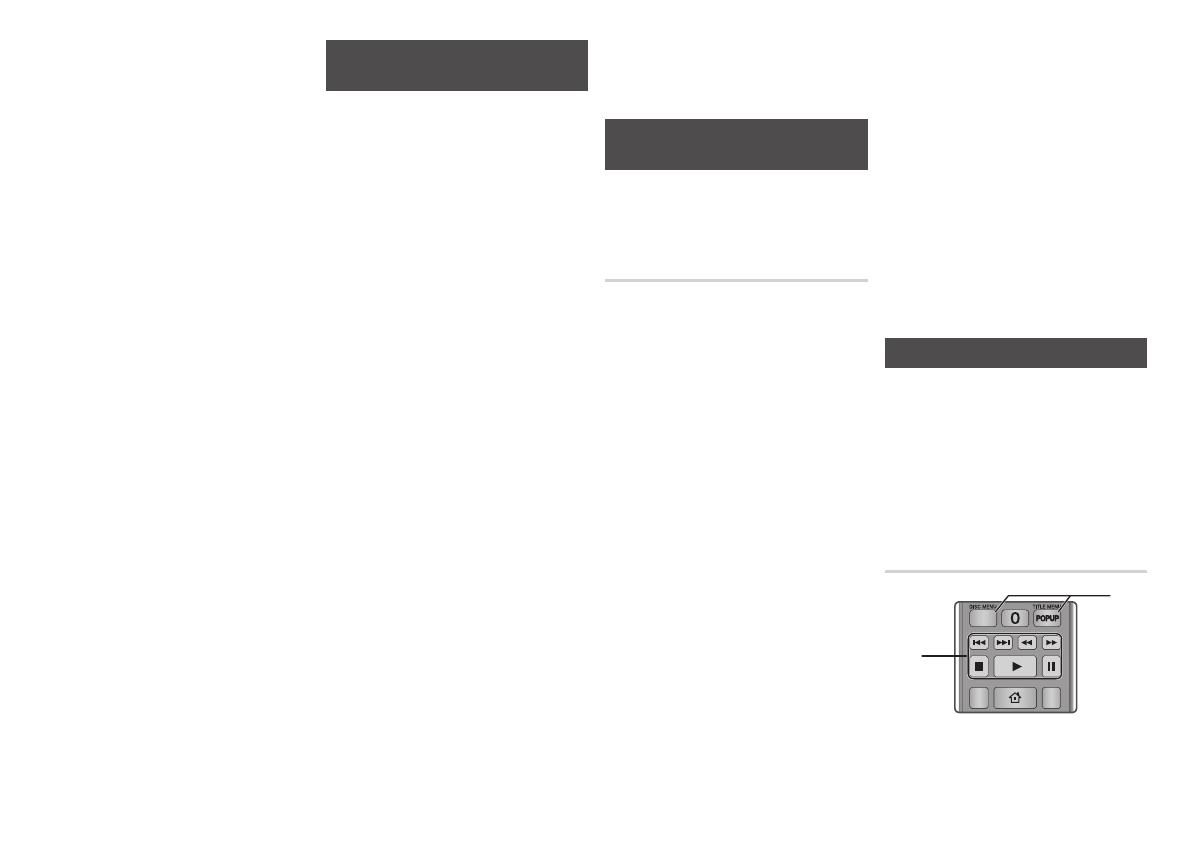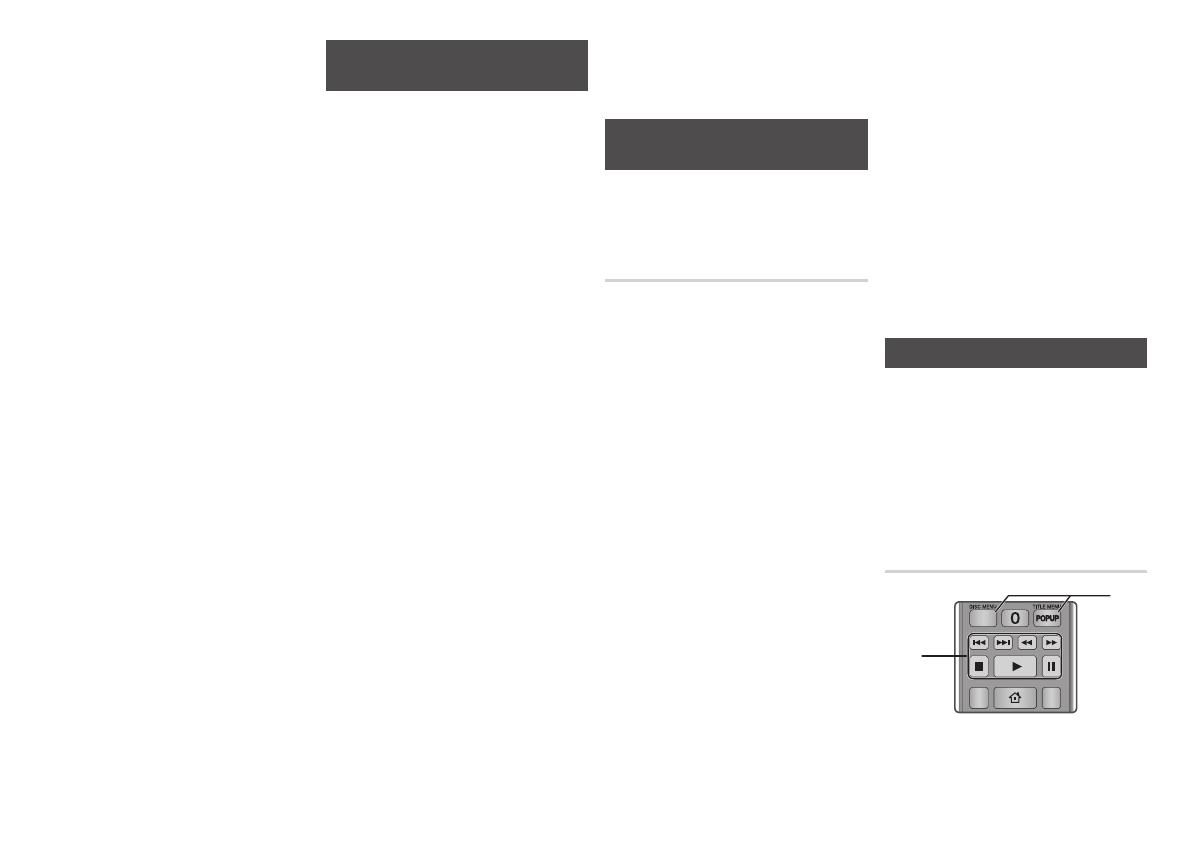
9. Utilizzare i tasti ◄►▲▼ per selezionare
un file da visualizzare o riprodurre, quindi
premere il tasto
v
.
✎
NOTE
`
Anche se il lettore visualizza le cartelle per
tutti i tipi di contenuto, vengono visualizzati
solo i file corrispondenti al tipo di contenuto
selezionato al passo 6 o al passo 6-1.
Se, ad esempio, si è selezionato Musica,
vengono visualizzati solo i file musicali. È
possibile cambiare questa selezione ritornando
alla schermata iniziale e seguendo le istruzioni
dal passo 4.
10. Premere il tasto RETURN una o
più volte per uscire dalla schermata
corrente, per uscire da una cartella o per
tornare alla schermata iniziale. Premere il
tasto EXIT per tornare direttamente alla
schermata iniziale.
11. I comandi e gli strumenti utilizzati per
gestire e riprodurre video, musica e
immagini presenti su un dispositivo
USB sono identici a quelli utilizzati per
riprodurre questi contenuti su un disco.
Le istruzioni sono a pagina 17~19.
✎
NOTE
`
È necessario rimuovere in sicurezza il
dispositivo di memorizzazione USB eseguendo
la funzione "Rimoz. sicura USB" per evitare
di danneggiare la memoria USB. Premere il
tasto MENU per passare al menu principale,
selezionare il tasto GIALLO (C), quindi premere
il tasto
v
.
`
Se si inserisce un disco durante la riproduzione
da un dispositivo di memorizzazione USB, il
modo del dispositivo passa automaticamente a
Blu-ray, DVD o CD.
Riproduzione di un disco con
contenuti registrati dall'utente
È possibile riprodurre i file multimediali
registrati su dischi Blu-ray, DVD o CD.
1. Inserire un disco registrato dall'utente
nell'apposito vano con l'etichetta rivolta
verso l'alto, quindi chiudere il vano.
Viene visualizzato il popup Dispositivo
collegato.
2. Utilizzare i tasti ◄► per selezionare il
tipo di contenuto, video, foto o musica,
da visualizzare o riprodurre quindi
premere il tasto
v
.
✎
NOTE
`
Anche se il lettore visualizza le cartelle per
tutti i tipi di contenuto, vengono visualizzati
solo i file corrispondenti al tipo di contenuto
selezionato al passo 2. Se, ad esempio, si è
selezionato Musica, vengono visualizzati solo
i file musicali. È possibile cambiare questa
selezione ritornando alla schermata iniziale e
ripetendo il passo 2.
3. Viene visualizzata una schermata
con l'elenco dei contenuti del disco.
A seconda della disposizione dei
contenuti, vengono visualizzati cartelle,
singoli file o entrambi.
4. Se necessario, utilizzare i tasti ▲▼◄►
per selezionare una cartella, quindi
premere il tasto
v
.
5. Utilizzare i tasti ◄►▲▼ per selezionare
un file da visualizzare o riprodurre, quindi
premere il tasto
v
.
6. Premere il tasto RETURN una o
più volte per uscire dalla schermata
corrente, per uscire da una cartella o per
tornare alla schermata iniziale. Premere il
tasto EXIT per tornare direttamente alla
schermata iniziale.
7. Vedere a pagina 17~19 per le istruzioni
su come gestire la riproduzione di video,
musica e immagini su un disco.
Riproduzione dei contenuti
memorizzati sul PC
Per riprodurre sul lettore di dischi Blu-ray i
contenuti memorizzati sul PC, è necessario
collegare il lettore Blu-ray alla rete (vedere a
pagina 10) e installare il software DLNA sul PC.
Per riprodurre i contenuti dal PC
1. Andare al menu principale.
2. Premere il tasto BLU (D) del
telecomando.
3. Viene visualizzata la schermata Device
(Dispositivo), al suo interno selezionare il
PC, quindi premere il tasto
v
.
4. Utilizzare i tasti ◄► per selezionare il
tipo di contenuto, video, foto o musica,
da visualizzare o riprodurre quindi
premere il tasto
v
.
✎
NOTE
`
Anche se il lettore visualizza le cartelle per
tutti i tipi di contenuto, vengono visualizzati
solo i file corrispondenti al tipo di contenuto
selezionato al passo 4. Se, ad esempio, si è
selezionato Musica, vengono visualizzati solo
i file musicali. È possibile cambiare questa
selezione ritornando alla schermata iniziale e
ripetendo il passo 4.
5. Viene visualizzata una schermata con
l'elenco dei contenuti sul PC. A seconda
della disposizione dei contenuti,
vengono visualizzati cartelle, singoli file o
entrambi.
6. Se necessario, utilizzare i tasti ▲▼◄►
per selezionare una cartella, quindi
premere il tasto
v
.
7. Utilizzare i tasti ◄►▲▼ per selezionare
un file da visualizzare o riprodurre, quindi
premere il tasto
v
.
8. Premere il tasto RETURN una o
più volte per uscire dalla schermata
corrente, per uscire da una cartella o per
tornare alla schermata iniziale. Premere il
tasto EXIT per tornare direttamente alla
schermata iniziale.
9. Vedere a pagina 17~19 per le istruzioni
su come gestire la riproduzione di video,
musica e immagini su un PC.
Controllo della riproduzione video
È possibile controllare la riproduzione dei
contenuti video memorizzati su un disco
Blu-ray, DVD, CD, su un dispositivo USB
o sul computer. A seconda dei supporti,
alcune funzioni descritte in questo manuale
potrebbero non essere disponibili.
Durante la riproduzione di un disco Blu-ray o
DVD, il tasto Schermo intero non funziona.
Tasti del telecomando utilizzati
per la riproduzione video
SCREEN
A-BVIEW
FULLBONUSREPEATREPEAT
AUDIOHOMESUBTITLE
1
2
17
02285J-05-BD-F5500,F5500E-EN-ITA-.indd 17 2014-02-26 오전 11:01:18